苹果手机浏览器这么打开观看 如何在iPhone Safari中开启阅读模式
日期: 来源:小麦安卓网
在如今的数字时代,智能手机已经成为人们生活中不可或缺的一部分,苹果手机作为其中的佼佼者,其浏览器Safari不仅功能强大,而且用户体验也极佳。对于一些长篇文章或网页,阅读起来可能会有些不便。幸运的是苹果手机的Safari浏览器提供了一个方便的功能——阅读模式,使用户能够更加舒适地阅读长篇内容。如何在iPhone Safari中开启阅读模式呢?下面将为大家详细介绍。
如何在iPhone Safari中开启阅读模式
操作方法:
1.首先,打开iPhone Safari浏览器,如下图所示。
5iPhone手机怎么使用微软office编辑文档?
2iOS版微信暗黑模式怎么开启?
2iPhone手机更换电池怎么向官方预约?
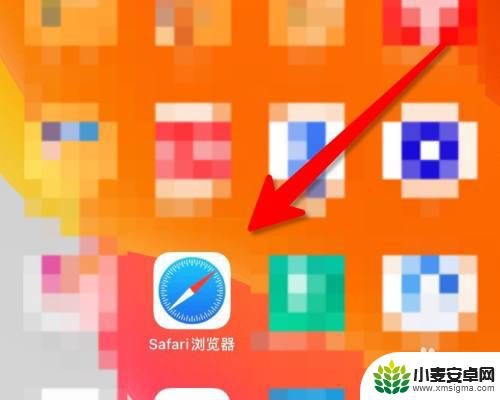
2.点击选择阅读文本,如下图所示。
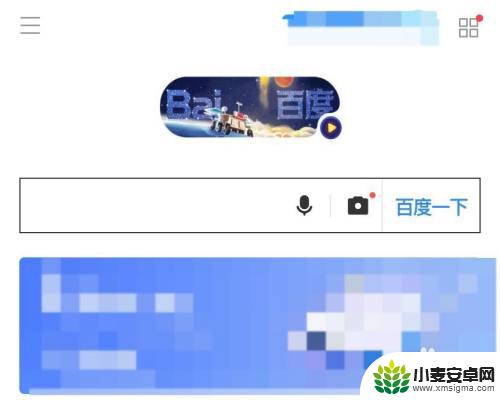
3.点击左上角的标志,如下图所示。
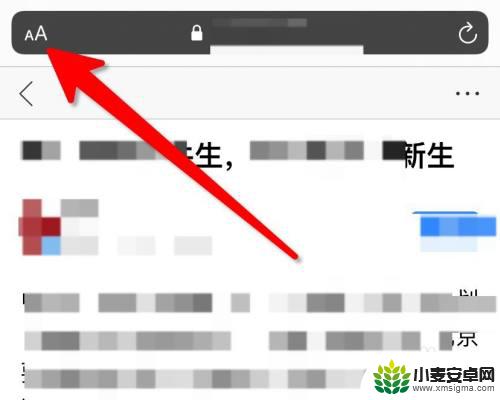
4.点击“显示阅读器视图”,如下图所示。
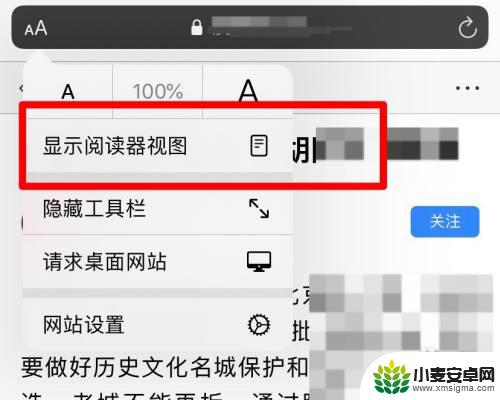
5.就可以进入Safari浏览器纯净阅读模式,如下图所示。
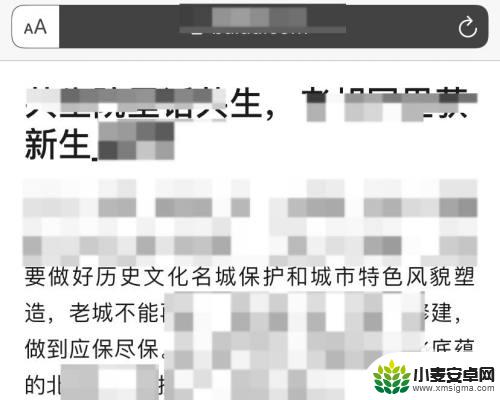
6.开启Safari浏览器阅读模式,阅读文本内容。将会非常的简洁清晰。
以上是苹果手机浏览器打开观看的全部内容,如果你也遇到同样的情况,可以参照我的方法来处理,希望对大家有所帮助。












